楽天市場
Amazon.co.jp
・ ・ ・
>>Adobe
>>SONY
>>Panasonic
>>Manfrotto
・
>>楽天市場>>ビデオ近畿
>>SYSTEM5
>>kakaku.com
【Next零 ;Key Contents】

reTMCD
*

Eye-One Display2
レンタル
*

非公式データバンク
EDIUS Bench
*

HVR-S270J
関連レポート
Article offer cooperation


* * *
ACC*Software Leading...

Hosting Management by
![]()
* * *
<<<
Prev
>>>
Next
〜 canopus EDIUS Pro version4/GUI 〜
(提出日:06/06/29)
■起動
EDIUS Pro version 4 をインストールし、起動させてみる。スプラッシュ画面のデザインも変わっており、白を基調にした高貴な印象の漂うデザインとなっている。
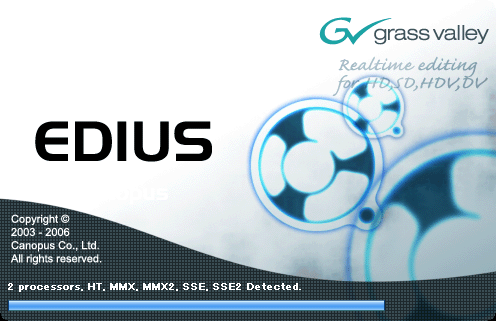
インストール後、初めて起動させた場合は、作業用のカレントフォルダの指定を求められる。

WindowsがインストールされているHDDとは物理的に別のHDDのディレクトリを選択すると、パフォーマンスが向上するだろう。
なお、作業カレントフォルダの設定を変更したい場合は、メインメニューの「設定」→設定ウィンドウ内の「アプリケーション設定」ツリーの“アプリケーション”の項目を選択し、「プロジェクトファイル」の“デフォルトフォルダ”の設定で変更できる。
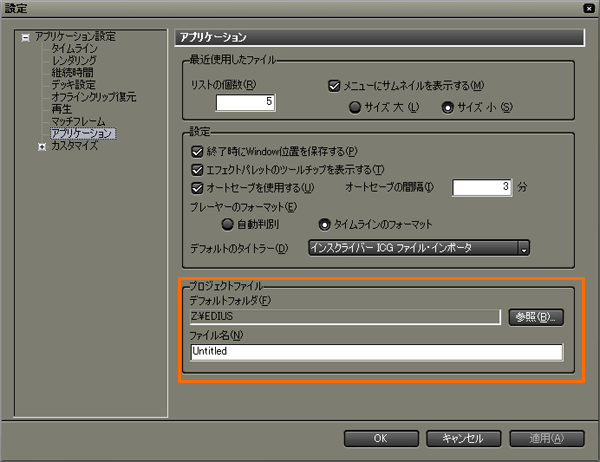
EDIUS Pro version 4 は起動すると、「起動ダイアログ」が現れる。
“Recent Project”には過去に編集したプロジェクト(最新5件)が表示され、直ぐに編集を続けたいプロジェクトを呼び出すことが出来る。 “New Projekct”では新たにプロジェクトを作成できる。クリックすると「プロジェクト設定ダイアログ」が呼び出される。
“Open Project”は、“Recent Project”に表示されていないプロジェクトを開く際に利用する。クリックすると「ファイルを開くダイアログ」が表示される。
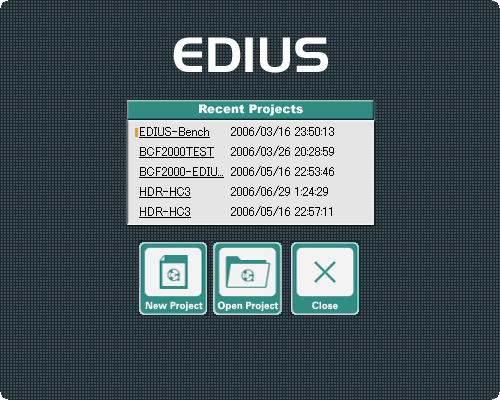
■GUI
EDIUS Pro version 4 のウィンドウ構成は、Player と Recorder という2つのモニタが並ぶ「プレビューウィンドウ」、編集を行うための「タイムライン」、素材となるビデオ・オーディオ・静止画などのファイルを登録する「ビンウィンドウ」、Marker・Information・Effect の3つのウィンドウからなる「パレットウィンドウ」、となっている。さらに必要に応じて、「オーディオミキサーウィンドウ」「VectorScope&WaveForm ウィンドウ」を表示することも出来る。
各ウィンドウは、スナップ(フィット)が利くようになっており、ある程度ウィンドウ同士が近づくと、隣り合ったウィンドウに磁石で吸い寄せられるようにピッタリとくっついて、隙間無くウィンドウを並べることが出来る。
だだし、Adobe 製品の「ドッキング・インターフェイス」GUIとちがって、一つのウィンドウのサイズを変更しても、周囲のウィンドウがそれに連動してサイズが変化するような動きは見せない。
また、細かな変更点ではあるが、従来のウィンドウに見られたウィンドウ四隅のラウンドコーナーの“丸み”が無くなり、スクエアなウィンドウにデザイン変更されている。
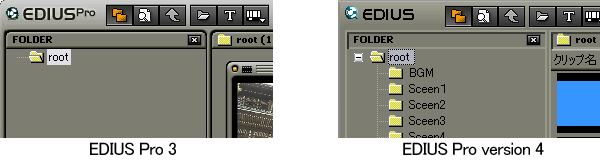
従来のEDIUSシリーズからの見た目の大きな変更点は、メニューバーが新設されたことである。
EDIUS Pro version 4 では「ファイル」「編集」「表示」「クリップ」「マーカー」「モード」「キャプチャ」「レンダリング」「設定」「ヘルプ」という、機能を区分けしたメニューバーを搭載し、各機能へのアクセスを素早く行えるようになっている。
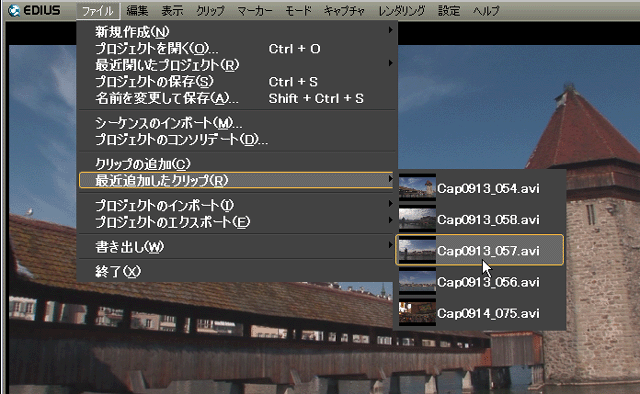
また、EDIUS Pro version 4 では、パレットウィンドウとビンウィンドウをタブ化できる様になっている。
従来の EDIUS では、3つのパレットを表示するには、その 3つを画面上にすべて並べておく必要があったが 、このタブ化の機能により、最小1つのウィンドウにまとめることが可能であり、狭いデスクトップなどに於いては、その空間を最大限利用できるように工夫されている。
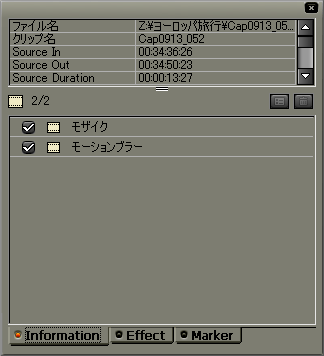
その他のカスタマイズ機能として、ウィンドウの色をユーザが好みで変えられるようになっている。
ウィンドウカラーを変更するには、メニューバーの「設定」→アプリケーション設定→カスタマイズ→ウィンドウカラー にて行う。
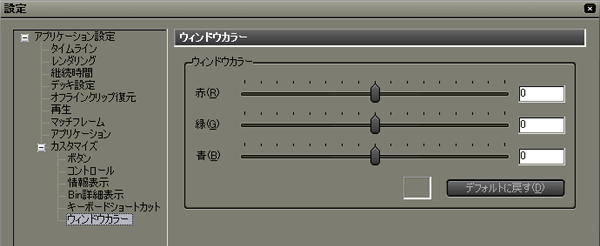
ウィンドウカラーは赤・緑・青 をそれぞれ独立して64段階に調整出来る。
利用環境に合わせて、最適なカラー・明暗を作り出すのも良いだろう。
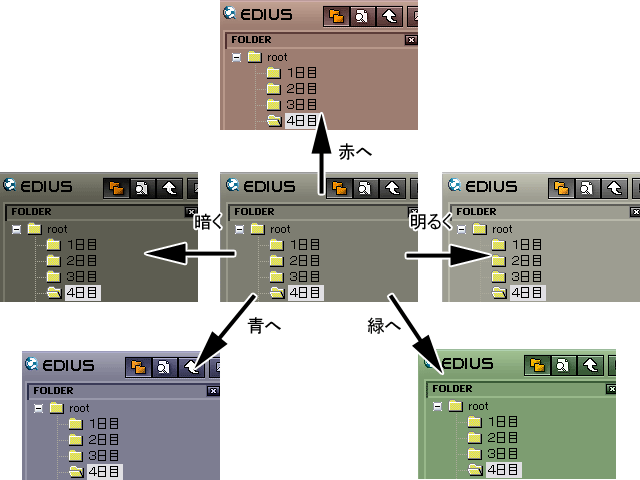
エフェクトパレットには、各種エフェクトやトランジションの効果をアイコンで確認できる機能が追加されている。
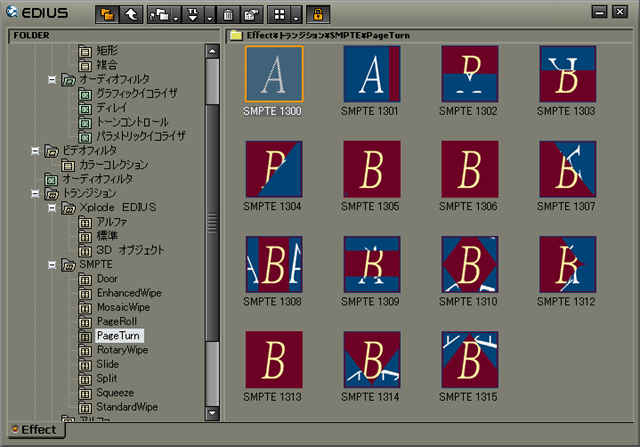
また特に、トランジションでは、選択したトランジションをアニメーションで簡易表示することで、そのトランジションがどのような変化をもたらすのかをタイムラインに適応する前に確認できる。

<楽天市場で商品を探す>
☆ EDIUS Pro version 4 EDIUSPRO4
☆ EDIUS Pro version 4 アップグレード版 EDIUSPRO4(UPG)
☆ EDIUS Pro version 4 キャンペーン 優待版 EDIUSPRO4(SP)
☆ EDIUS Pro version 4 アカデミック版 EDIUSPRO4(EDU)
<<<
Prev
>>>
Next



